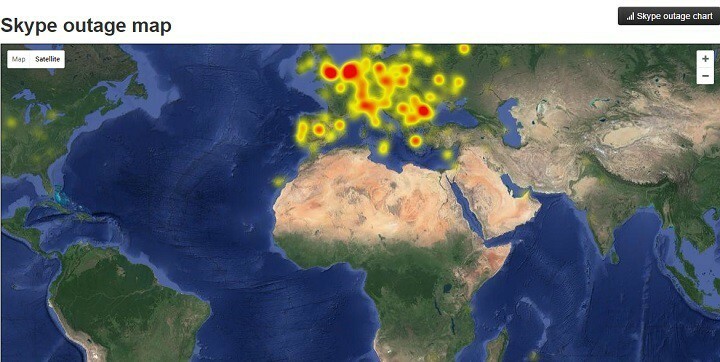- Tanpa keraguan Skype adalah salah satu layanan pesan instan terbaik di pasar.
- Skype memiliki banyak masalah, dan banyak pengguna melaporkan bahwa Skype tidak dapat ditutup di PC mereka.
- Memperbaiki masalah ini mudah, dan Anda hanya perlu menutup Skype dari baki sistem atau dari Pengelola Tugas.
- Ini bukan satu-satunya masalah yang dimiliki pengguna dengan Skype, dan jika Anda mencari panduan yang lebih berguna seperti ini, kunjungi kami bagian Skype.

Bagaimana cara memaksa keluar dari Skype?
- Tutup Skype dari baki sistem
- Copot pemasangan Skype dan ganti dengan versi terbaru
- Tutup Skype menggunakan Pengelola Tugas
- Buat file .bat
Windows 10 ada di sini, dan kami menyukainya sejauh ini. Tetapi beberapa pengguna telah melaporkan beberapa bug yang memengaruhi Skype.
Yaitu, mereka tidak dapat menutup aplikasi. Jadi dalam artikel ini, kami akan menunjukkan kepada Anda beberapa solusi untuk masalah ini
Lusinan pengguna Windows 10 telah melaporkan satu bug aneh dengan Skype di komputer mereka yang mencegah mereka mematikan program.
Jika Anda ingin mematikan Skype, biasanya Anda akan mengklik kanan ikon di Taskbar Anda dan memilih "Keluar Skype" dari menu konteks.
Namun, banyak pengguna telah melaporkan bahwa mereka tidak dapat keluar dari Skype dengan cara ini, oleh karena itu kami memberi Anda beberapa solusi.
Apa yang dapat saya lakukan jika Skype tidak dapat ditutup di komputer saya?
1. Tutup Skype dari baki sistem

Jika Anda salah satu pengguna yang tidak dapat menutup Skype melalui Bilah tugas, coba tutup melalui baki sistem. Pertama pergi ke tepi kanan bawah layar Anda, dan harus ada ikon Skype di sebelah jam Anda.
Jika tidak ada ikon Skype yang tersedia, itu mungkin tersembunyi, jadi Anda perlu menekan tombol panah untuk membukanya. Setelah menemukan ikon Skype di baki sistem, klik kanan padanya lalu tekan Keluar dari Skype.
2. Copot pemasangan Skype dan ganti dengan versi terbaru
Ada satu perbaikan lagi yang tersedia dan Anda harus menghapus instalan versi Skype saat ini.
Setelah mencopot pemasangan Skype dari komputer Anda, Anda harus menuju ke situs web Skype, unduh versi terbaru Skype dan pasang kembali.
Setelah menginstal ulang Skype, Anda seharusnya dapat menutupnya melalui Taskbar, tanpa masuk ke baki sistem.
Kami harus menunjukkan bahwa solusi ini tidak memperbaiki masalah pada semua komputer Windows 10, tetapi telah membantu sejumlah pengguna, jadi patut dicoba.
Mencari alat uninstall terbaik? Berikut adalah pilihan terbaik.
3. Tutup Skype menggunakan Pengelola Tugas
Jika ini tidak membantu, dan Anda masih tidak dapat keluar dari Skype, Anda selalu dapat mematikannya menggunakan Pengelola Tugas. Buka Taskbar Anda, klik kanan padanya dan kemudian pilih Task Manager dari menu konteks.

Ketika Task Manager terbuka, gulir ke bawah daftar sampai Anda menemukan proses Skype, pilih, dan tekan tombol "End Task". Ini akan memaksa dan berhasil menutup Skype.
Atau, Anda dapat menggunakan Pengelola Tugas pihak ketiga dari daftar baru kami!
4. Buat file .bat
Metode lain untuk memaksa keluar dari Skype adalah dengan membuat berkas batch dan tambahkan baris berikut di dalamnya:
- taskkill /f /im skypeapp.exe
- taskkill /f /im skypehost.exe
Simpan file ke desktop Anda dan cukup buka untuk mematikan Skype.
Saat ini kami tidak tahu apa yang menyebabkan masalah ini, dan Microsoft bekerja sangat keras untuk menambal Skype dan untuk menyelesaikan masalah kecil ini, dan kami berharap perbaikan resmi akan segera tersedia untuk semua Windows 10 pengguna.
Jika Anda memiliki masalah terkait Windows 10 lainnya, Anda dapat memeriksa solusinya di Perbaikan Windows 10 bagian.
Pertanyaan yang Sering Diajukan
Untuk mendapatkan ikon Skype di Desktop Anda, cari Skype di bilah Pencarian. Atau, Anda bisa gunakan versi web.
Untuk berhenti Skype dari mulai bersama dengan jendela, lihat kami panduan tentang hal ini.
Buka Task Manager, dan di tab Processes klik kanan Skype. Sekarang pilih Akhiri Tugas dari menu. Jika perangkat lunak tidak menutup, lihat di panduan kami untuk memperbaikinya.